Без обзира да ли радите од куће, део велике корпорације или организујете дистрибуирани тим широм света, држећи све у току а свест о календару рада је кључна. Ако сте икада били спремни да започните своју телеконференцију, само да бисте схватили да никада нисте стигли да свима кажете датум и време састанка, не брините, сви смо били тамо. Учење како да делите свој Гоогле календар може бити одличан начин да спречите да се то поново деси.
Међутим, све ово се може избећи ако знате како да делите Гоогле календар са белешкама, везама за састанке и многим другим функцијама. Сазнајте више о томе како да делите свој Гоогле календар са другима и помозите да избегнете непријатне погрешне комуникације.
Препоручени видео снимци
Како да делите Гоогле календар
Дељење Гоогле календара је одличан начин да пријатеље, породицу и колеге редовно обавештавате о личном распореду. Такође олакшава делегирање вашег календара личном асистенту или секретару или креирање календара који ви и чланови ваше породице или предузећа можете да мењате. Важно је напоменути да увек треба да будете опрезни када делите свој Гоогле календар. Свако коме дате пуну дозволу моћи ће да креира и мења догађаје, дели ваш календар са другима и одговара на све примљене позиве. Г Суите издање и подешавања за видео конференције организатора календара могу утицати на могућност учесника да користе одређене функције Гоогле Меет-а, као што су снимци састанака.
Повезан
- Гоогле Бард сада може да говори, али може ли да пригуши ЦхатГПТ?
- Како тестирамо лаптопове
- Гоогле поручује радницима да буду опрезни према АИ цхатботовима
Делите постојећи Гоогле календар
Корак 1: Пријавите се на свој Гоогле налог, изаберите Гоогле апликације дугме које подсећа на три реда тачака и кликните Календар (не можете да делите календаре преко апликације Гоогле календар).

Корак 2: Лоцирајте Моји календари одељак са леве стране и кликните на „ ” поред календара који желите да делите, а затим изаберите Подешавања и Дељење.
” поред календара који желите да делите, а затим изаберите Подешавања и Дељење.

Корак 3: Поделите свој календар са јавношћу, својом организацијом или великом групом људи тако што ћете лоцирати Приступне дозволе одељак и означите одговарајућа поља. Ако желите да делите календар само са одабраним појединцима, идите на Делите са одређеним људима и унесите њихове адресе е-поште. Обе методе ће од вас тражити да одредите подешавања дозвола за друге учеснике, укључујући могућност додавања и уређивања догађаја, пронађите детаље догађаја (укључујући приватне детаље) и вратите или трајно избришите догађаје, тако да будите опрезни приликом одобравања дозволу.
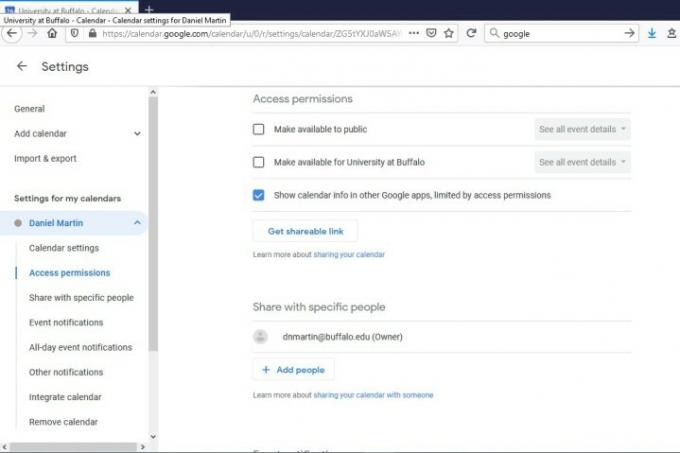
4. корак: Кликните Пошаљи да бисте поделили календар са примаоцима којима желите. Имајте на уму да ће свако са ким делите календар морати да отвори везу послату е-поштом да би добио приступ, и ако неко сам нема Гоогле календар, мораћете да календар учините јавним погледајте га.

Препоруке уредника
- Зашто Гоогле смањује приступ вебу неким од својих радника?
- Цео интернет сада припада Гугловој вештачкој интелигенцији
- Најчешћи проблеми са Мицрософт тимовима и како их решити
- Како претворити ваше ВХС траке у ДВД, Блу-раи или дигитално
- Шта је МусицЛМ? Погледајте Гоогле-ов АИ за претварање текста у музику
Надоградите свој животни стилДигитални трендови помажу читаоцима да прате брзи свет технологије са свим најновијим вестима, забавним рецензијама производа, проницљивим уводницима и јединственим кратким прегледима.




